I 7 modi principali per correggere iPhone 8 / 8P che non riceve aggiornamenti dell'app dall'App Store
"Ho un problema con l'App Store sul mio iPhone8 con iOS 11, che non riceve automaticamente le notifiche relative agli aggiornamenti delle nuove app nell'App Store a meno che non cambi la scheda degli aggiornamenti per caricare tutti gli aggiornamenti disponibili. "
Ogni anno vedremo molti utentiinfastidito da aggiornamenti delle app non visualizzati nell'App Store di iOS e i motivi che stanno dietro variano tra loro. Non essere frustrato quando ti trovi nella stessa situazione, scopri 7 soluzioni qui per affrontare la mancanza di aggiornamenti delle app su iPhone 8/8 Plus.
- Opzione 1: verifica se l'aggiornamento automatico è abilitato per le app
- Opzione 2: assicurarsi che la connessione di rete funzioni
- Opzione 3: disconnetti l'ID Apple dall'App Store e accedi di nuovo
- Opzione 4: aggiorna pagamento e spedizione per App Store
- Opzione 5: svuota la cache dell'App Store e forza il ricaricamento
- Opzione 6: aggiornamento alla versione più recente di iOS 11.X su iPhone 8/8 +
- Opzione 7: ripristina iPhone 8 alle impostazioni di fabbrica
Opzione 1: verifica se l'aggiornamento automatico è abilitato per le app
Se le app di iPhone 8 non si aggiornano automaticamente, tuè utile verificare se l'opzione degli aggiornamenti automatici è stata attivata in Impostazioni> iTunes e App Store. Se è abilitato, App Store scaricherà automaticamente gli aggiornamenti disponibili per i programmi acquistati e gratuiti senza avvisarti. Aggiungi una premessa che il tuo dispositivo si connette alla rete Wi-Fi.

Opzione 2: assicurarsi che la connessione di rete funzioni
Una rete Wi-Fi stabile e solida è essenzialeper il download e l'aggiornamento di app iOS, altrimenti l'app non si aggiorna su iPhone 8 o iPhone 8 Plus. Se il Wi-Fi non funziona correttamente sul dispositivo, è possibile rinnovarlo in Impostazioni> Generali> Ripristina> Ripristina impostazioni di rete e quindi riconnettersi alla rete con password.

Opzione 3: disconnetti l'ID Apple dall'App Store e accedi di nuovo
Il problema da cui iPhone non riceve gli aggiornamenti delle appL'App Store potrebbe essere correlato al tuo ID Apple. Puoi provare a uscire dall'ID Apple per vedere se sarebbe di aiuto. Per fare ciò, puoi andare su App Store> icona profilo o Impostazioni> iTunes e App Store> ID Apple e scegliere Esci. Attendere alcuni minuti e accedere nuovamente.

Opzione 4: aggiorna pagamento e spedizione per App Store
Se il tuo iPhone 8/8 Plus o iPhone X è nuovoacquistato e non hai completato le informazioni di pagamento e l'indirizzo di spedizione per il tuo ID Apple, è possibile che l'App Store non notifichi gli aggiornamenti. In Impostazioni> Nome> Pagamento e spedizione è possibile aggiungere i dettagli di spedizione e il metodo di pagamento. Si spera che risolverà la disponibilità di aggiornamenti non visualizzati nell'App Store su iPhone.
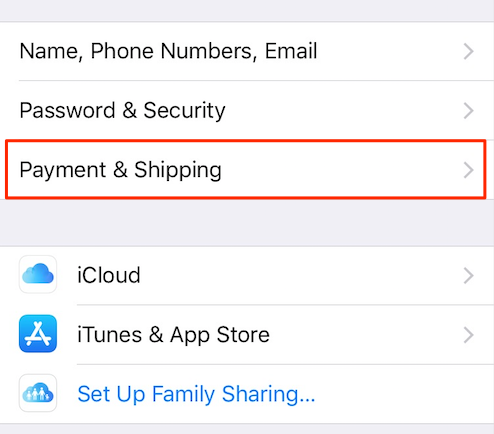
Opzione 5: svuota la cache dell'App Store e forza il ricaricamento
L'App Store non aggiorna le app su iPhone 8P / 8? Non vedi nuove app? Un piccolo trucco potrebbe funzionare per risolvere i problemi comuni dell'App Store. Avvia l'App Store dalla schermata Home e tocca 10 volte su qualsiasi pulsante sulla barra degli strumenti in basso (Oggi, Giochi, App, Aggiornamenti, Cerca) e l'App Store forzerà la rimozione di tutte le cache e ricaricherà i nuovi contenuti.
Opzione 6: aggiornamento alla versione più recente di iOS 11.X su iPhone 8/8 +
Sappiamo tutti che iPhone 8 e iPhone 8 Plus vengono spediticon iOS 11 preinstallato, quindi quando tutte le prove precedenti non sono riuscite a risolvere gli aggiornamenti delle app non visualizzati nell'App Store, è possibile eseguire l'aggiornamento al firmware iOS più recente come iOS 11.1 / 11.0.3 / 11.0.2 / 11.0.1 per correggere potenziali bug . Sia OTA che iTunes possono svolgere questo lavoro.
Mancia: In caso di problemi durante l'aggiornamento di iOS11 software, come bloccato sul logo Apple, la modalità di ripristino, il loop di avvio e altro, Tenorshare ReiBoot è in grado di riparare tutti i tipi di problemi di iOS bloccati sul tuo dispositivo. Non dimenticare di provarlo.
Opzione 7: ripristina iPhone 8 alle impostazioni di fabbrica
L'ultima risorsa è ripristinare il dispositivo iOS 11 comenuovo. Comprendo che la maggior parte delle persone non vuole provare questo metodo, ma se l'App Store non scarica e aggiorna le app in modo corretto, potresti anche provarlo. Prima di iniziare, si consiglia di eseguire un backup. Quindi vai su Impostazioni> Generali> Ripristina> Cancella tutto il contenuto e le impostazioni. Se questo non aiuta, è sempre possibile ripristinare dai file di backup appena creati.
Lì hai imparato a risolvere iPhone 8/8Inoltre, non si ottengono automaticamente aggiornamenti delle app. In caso di domande sull'installazione e l'aggiornamento delle app o su problemi relativi a iOS 11, non esitare a commentare di seguito e ti risponderemo al più presto.









